
Acest software vă va menține drivere în funcțiune, astfel vă va proteja de erorile obișnuite ale computerului și de defecțiunile hardware. Verificați acum toate driverele în 3 pași simpli:
- Descărcați DriverFix (fișier descărcat verificat).
- Clic Incepe scanarea pentru a găsi toți driverele problematice.
- Clic Actualizați driverele pentru a obține versiuni noi și pentru a evita defecțiunile sistemului.
- DriverFix a fost descărcat de 0 cititori luna aceasta.
Cum dezactivez sunetul de notificare pe computer?
- Dezactivați sunetul din meniul Notificare
- Utilizați această aplicație pentru a dezactiva sunetul
- Dezactivați notificările sonore din pagina Setări
V-ați săturat de toate sunetele de notificare pentru aplicațiile moderne pe care le-ați instalat pe noul dvs. sistem de operare Windows 10, 8.1? Apoi, veți fi bucuroși să știți că există o modalitate foarte ușoară și rapidă de a dezactiva notificările de sunet ale aplicației și de a merge mai departe cu munca noastră, fără perturbarea sunetelor de notificare.
Windows 10, Windows 8.1 au ambele o funcție încorporată care permite activarea sau dezactivarea sunetului notificărilor, optimizând astfel utilizarea computerului și făcându-l mai pe placul dvs.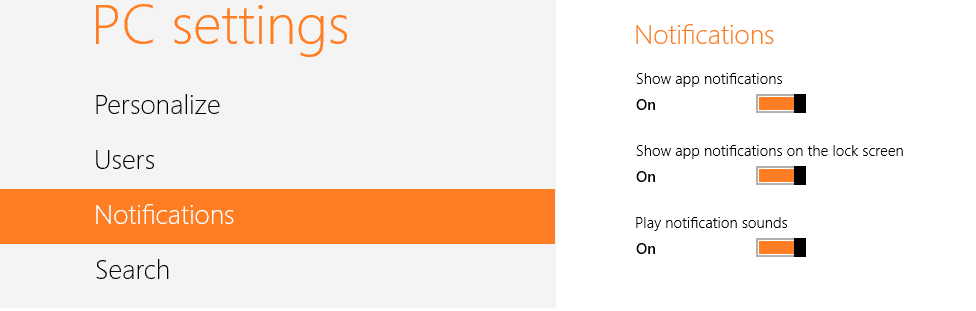
Această caracteristică este prezentă și pentru Windows 10, 8 sau Windows RT. Dacă aveți aceste versiuni mai vechi de Windows, puteți utiliza acest tutorial și pentru ele. Chiar dacă sunetele de notificări pentru aplicații vin de obicei în modul activat, vom enumera mai jos câteva opțiuni care vă vor permite să le dezactivați pe cele dorite.
Dezactivați sunetele de notificare pentru aplicațiile din Windows 10
1. Dezactivați sunetul din meniul Notificare
- Mutați cursorul mouse-ului în partea dreaptă a ecranului
- Atingeți sau faceți clic stânga pe pictograma „Setări”.
- În fereastra de setări Windows 10, 8.1, faceți clic stânga sau atingeți pictograma „Notificări” prezentată acolo.
- În meniul „Notificări”, veți avea acolo opțiunea de a activa sau dezactiva sunetele. Doar glisați bara spre stânga pe aplicația pe care încercați să o dezactivați și va fi setată în modul „dezactivat”.
- După ce ați dezactivat notificările din aplicația dorită. Închideți fereastra de setări a PC-ului.
- Reporniți computerul Windows 10, 8.1 și vedeți dacă mai aveți sunete de notificări în aplicațiile pe care le-ați dezactivat.
2. Utilizați această aplicație pentru a dezactiva sunetul
Faceți clic stânga pe linkul de descărcare prezentat mai jos pentru a descărca aplicația necesară pentru dezactivarea sunetului pentru aplicațiile moderne.
- Descărcați aici aplicația pentru dezactivarea sunetelor de notificare
- Salvați fișierul descărcat mai sus pe desktopul dispozitivului dvs. Windows 10, 8.1.
- Faceți dublu clic stânga pe fișierul pe care l-ați descărcat pe desktop pentru a începe instalarea.
- Veți primi un mesaj înainte de instalare; faceți clic stânga pe butonul „Rulați” situat mai jos de acel mesaj.
- După ce ați terminat instalarea acestei aplicații, veți avea dezactivate aplicațiile dvs. moderne de sunet și veți reveni la munca dvs.
ACTUALIZAȚI: Aplicația nu mai este disponibilă pentru descărcare.
3. Dezactivați notificările sonore din pagina Setări
Dacă rulați Windows 10, puteți dezactiva notificarea sunetului aplicației direct din pagina Setări.
- Accesați Setări> Sistem> Notificări și acțiuni.
- În meniul Notificări, puteți alege ce și când să primiți notificări. Utilizați butonul de comutare pentru a dezactiva notificările.
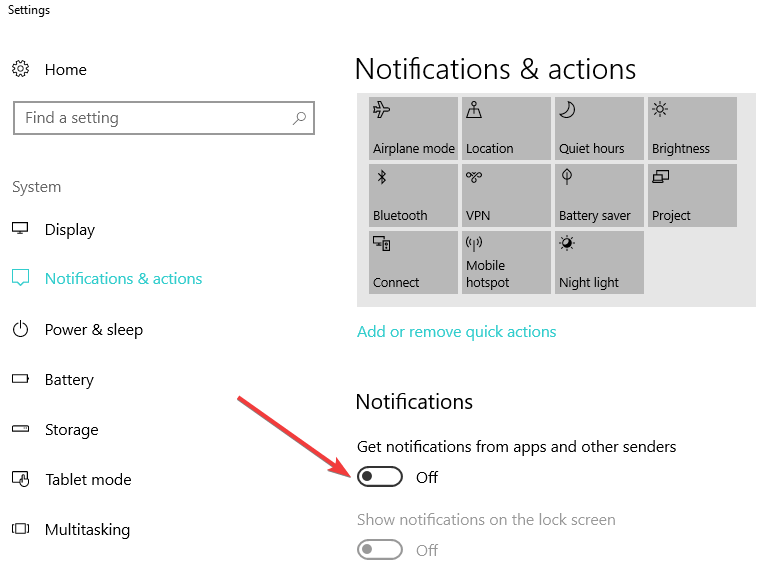
- Dacă derulați în jos, sub „Obțineți notificări de la acești expeditori”, puteți filtra mai bine aplicațiile și programele pe care doriți să le trimiteți notificări.
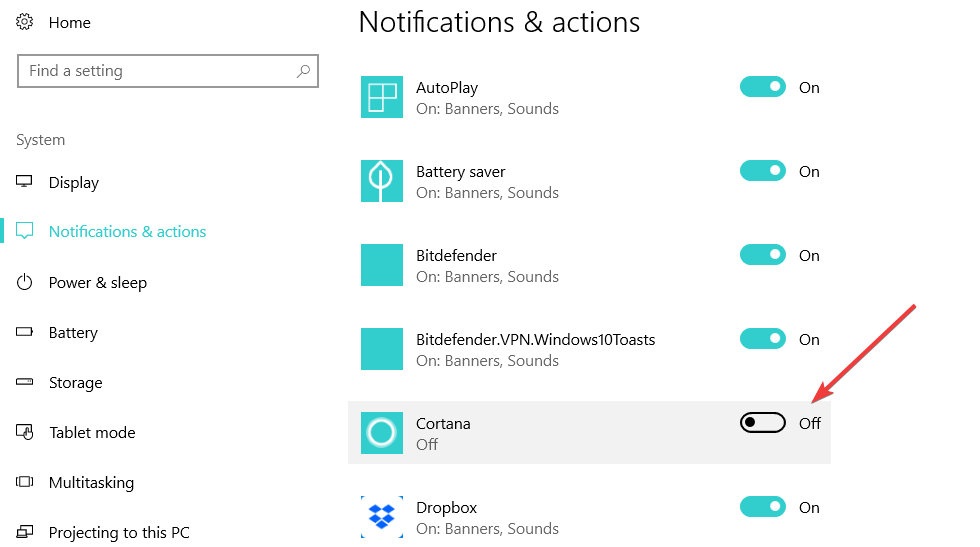
- Dacă nu doriți să primiți notificări de la anumite aplicații, pur și simplu dezactivați butonul situat în partea dreaptă.
Acolo aveți trei metode rapide pentru a dezactiva sunetele moderne de notificare a aplicației de pe dispozitivul dvs. Windows 10, 8.1, precum și modul în care le puteți reactiva. Dacă ați întâmpinat probleme sau aveți întrebări legate de acest subiect, utilizați comentariile de mai jos pentru a ne contacta.
Povești corelate de verificat:
- Actualizarea Windows 10 aprilie dezactivează notificările în timpul jocurilor
- Google Chrome acceptă acum notificările Windows 10 Action Center
- Remediere: notificarea bateriei descărcate Windows 10 nu funcționează
![Cum se programează fișierul lot în Windows [GHID RAPID]](/f/40f3b3a7ed574a7e7d7a594a2aa44d95.jpg?width=300&height=460)

![Descărcați Realtek HD Audio Manager pentru Windows 10 [CUM SE]](/f/48f78b970537fdc6217e9f93dd243ff9.jpg?width=300&height=460)